SUMIF関数の使い方
"Microsoft Office2021330-38-1" style="width: 183px; height: 95px;"

条件を指定して合計するexce「SUMIF関数」の使い方
exce=SUMIF(範囲,検索条件,合計範囲)
合計値を表示したいセルに「=SUMIF(」と入力する
検索の対象とするセル範囲を選択する([範囲]の設定)
[範囲]の中にある検索条件を文字列や数値で指定する([検索条件]の設定)
合計したい値が入力されているセル範囲を指定する([合計範囲]の設定)
最後に「)」(半角閉じカッコ)を入力してEnterキーを押す
画面付きの使用例と詳しい解説は下記をご覧ください。
"Microsoft Office2021330-38-2" style="width: 661px; height: 145px;"

[範囲]のなかから[検索条件]に一致するセルを検索し、見つかったセルと同じ行(または列)にある、[合計範囲]のなかのセルの数値の合計を求めます。
入力方法と引数
exceSUMIFサム・イフ(範囲, 検索条件, 合計範囲)
範囲 検索の対象とするセル範囲を指定します。
検索条件 セルを検索するための条件を数値や文字列で指定します。
合計範囲 合計したい値が入力されているセル範囲を指定します。[範囲]と[検索条件]によって絞り込まれた[合計範囲]の中のセルが合計の対象となります。省略すると、[範囲]がそのまま合計の対象となります。
使用例平日の来場者数だけの合計を求める
excelSUMIF関数の使い方
"Microsoft Office2021330-38-3" style="width: 646px; height: 397px;"
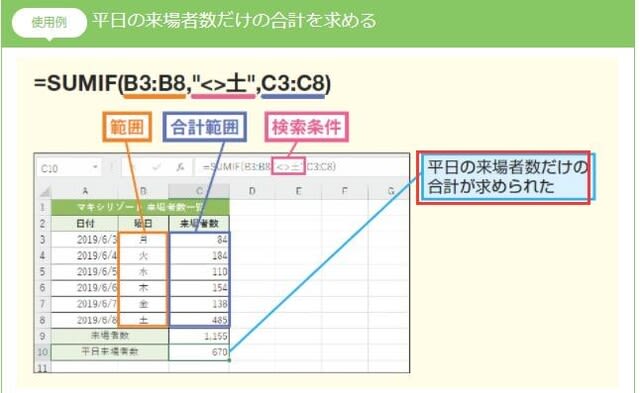
活用のポイント
[検索条件]として文字列を指定する場合は「"」で囲む必要があります。
[検索条件]にはワイルドカード文字が利用できます。(* 任意の文字列/? 任意の1文字/~ ワイルドカードの意味を打ち消す)
[範囲]と[合計範囲]の行数(または列数)が異なっていると、正しい結果が得られない場合があります。
https://dekiru.net/article/4145/




















※コメント投稿者のブログIDはブログ作成者のみに通知されます